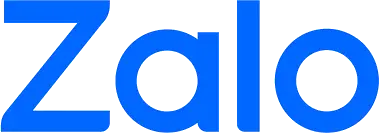MacBook không lên màn hình là lỗi khiến nhiều người dùng hoang mang vì lo sợ mất dữ liệu hoặc phải thay máy mới tốn kém. Thực tế, đây là sự cố khá phổ biến và có thể xuất phát từ nhiều nguyên nhân khác nhau, từ phần mềm cho tới phần cứng. Nếu hiểu rõ cách kiểm tra và xử lý từng bước, bạn hoàn toàn có thể tự đánh giá tình trạng máy trước khi mang ra trung tâm sửa chữa.
Nội dung chính
MacBook không lên màn hình là do đâu?
Nguyên nhân do nguồn điện và pin
Khi MacBook không lên màn hình, nguyên nhân thường gặp nhất là do nguồn điện cấp cho máy không ổn định hoặc pin đã cạn kiệt. Cáp sạc hỏng, củ sạc kém chất lượng hay ổ cắm lỏng đều có thể khiến máy không khởi động được. Ngoài ra, nếu pin chai nặng, máy có thể chỉ lên đèn nguồn hoặc phát tiếng động nhẹ nhưng màn hình vẫn tối đen.
Lỗi kết nối màn hình hoặc độ sáng
Đôi khi máy vẫn chạy bình thường nhưng màn hình lại không hiển thị khiến bạn tưởng rằng MacBook không lên màn hình. Người dùng có thể vô tình giảm độ sáng về mức thấp nhất hoặc gặp lỗi kết nối giữa bo mạch và màn hình. Sự cố cáp màn hình lỏng, đứt ngầm hay hư bản lề cũng khiến hình ảnh không thể hiển thị dù quạt và ổ cứng vẫn hoạt động.
Xung đột phần mềm, hệ điều hành

Một số trường hợp MacBook không lên màn hình là do lỗi phần mềm như xung đột ứng dụng khởi động cùng hệ thống hoặc lỗi sau khi cập nhật macOS. Các tiện ích can thiệp sâu vào hệ thống, phần mềm diệt virus hoặc driver lỗi thời đều có thể khiến máy treo ở màn hình đen. Nếu bạn thường xuyên cài phần mềm không rõ nguồn gốc, nguy cơ gặp lỗi này sẽ cao hơn.
Hư hỏng phần cứng bên trong
Ngoài những lý do trên, tình trạng máy tối đen màn hình còn có thể do mainboard, chip đồ họa hoặc ổ cứng gặp vấn đề. Linh kiện bị chập cháy do ẩm, bụi bẩn hoặc rơi vỡ mạnh sẽ khiến máy không thể khởi động bình thường. Với các lỗi phần cứng, người dùng rất khó tự xử lý mà cần mang máy tới nơi có kỹ thuật viên chuyên nghiệp kiểm tra.
Cách tự kiểm tra khi MacBook không lên màn hình
Kiểm tra cáp sạc, ổ cắm và phụ kiện
Trước khi lo lắng, bạn hãy thử lại bộ sạc ở ổ điện khác và quan sát kỹ xem đèn báo sạc có sáng hay không vì nhiều trường hợp MacBook không lên màn hình chỉ do bộ sạc hư. Hãy ưu tiên sử dụng sạc chính hãng hoặc sạc được chứng nhận tương thích để đảm bảo đủ dòng điện cho máy. Nếu có thể, hãy mượn một bộ sạc khác để loại trừ khả năng cáp hoặc củ sạc bị lỗi.
Thử các tổ hợp phím khởi động lại hệ thống

Nhiều người dùng xử lý được lỗi MacBook không lên màn hình chỉ bằng cách sử dụng các tổ hợp phím khởi động đặc biệt. Bạn có thể thử nhấn giữ nút nguồn khoảng 10–15 giây để tắt hẳn máy rồi khởi động lại. Sau đó, hãy thử reset NVRAM, SMC hoặc khởi động ở chế độ Safe Mode tùy theo dòng máy để loại bỏ các xung đột tạm thời trong hệ thống.
Kết nối màn hình ngoài để kiểm tra
Nếu nghi ngờ màn hình trong bị lỗi, bạn có thể kết nối MacBook với một màn hình rời qua cổng HDMI hoặc USB-C để kiểm tra. Khi màn hình rời hiển thị bình thường trong khi màn hình máy vẫn tối, khả năng cao lỗi nằm ở cáp màn hình, tấm nền hoặc bản lề. Cách này giúp bạn nhận diện sơ bộ mức độ nghiêm trọng của vấn đề trước khi quyết định sửa chữa.
Khi nào nên mang MacBook không lên màn hình đi sửa?
Dấu hiệu cần mang máy tới trung tâm
Khi đã thử các bước cơ bản nhưng MacBook không lên màn hình và đi kèm các dấu hiệu bất thường như có mùi khét, máy nóng bất thường hoặc phát tiếng kêu lạ, bạn không nên tiếp tục tự mày mò. Đây có thể là dấu hiệu linh kiện chập cháy, nếu cố bật đi bật lại sẽ gây hư hỏng nặng hơn. Lúc này, giải pháp an toàn nhất là tắt máy, rút sạc và mang đến trung tâm uy tín.
Lưu ý trước khi gửi máy đi bảo hành
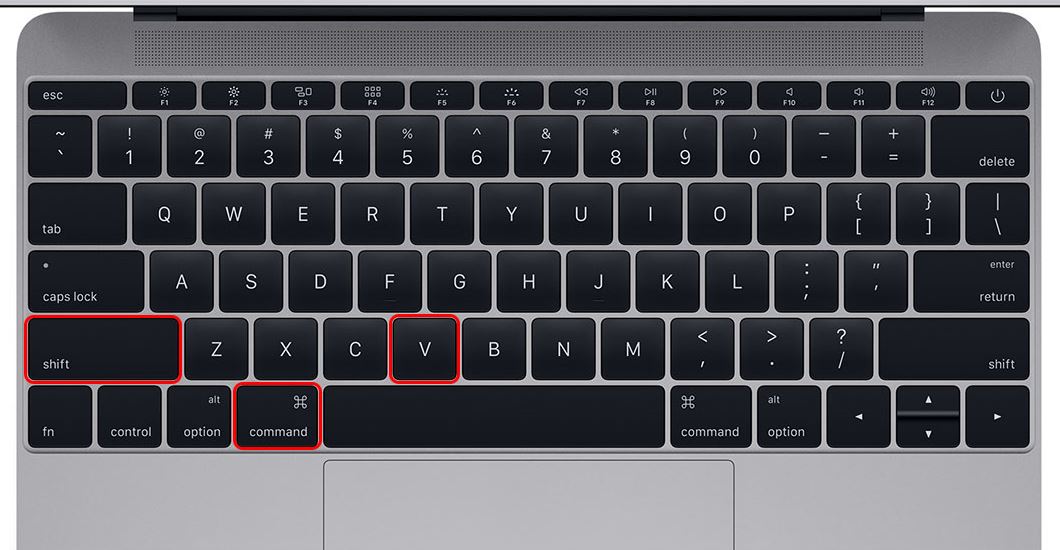
Trước khi mang máy đi sửa, bạn nên ghi lại tình trạng chi tiết, thời điểm máy bắt đầu lỗi và những bước đã thử để kỹ thuật viên dễ chẩn đoán hơn. Nếu máy vẫn còn bảo hành chính hãng, hãy ưu tiên liên hệ trực tiếp với Apple hoặc đại lý ủy quyền để đảm bảo quyền lợi. Bạn cũng nên sao lưu dữ liệu định kỳ để hạn chế rủi ro mất dữ liệu khi gặp lỗi màn hình hoặc lỗi khởi động cùng với zalo web đăng nhập.
Mẹo hạn chế lỗi không lên màn hình trong tương lai
Để hạn chế tình trạng màn hình tối đen hoặc máy không khởi động, bạn nên sử dụng bộ sạc chất lượng, tránh dùng cáp rẻ tiền không rõ nguồn gốc. Hãy giữ máy ở nơi khô ráo, thoáng mát, vệ sinh định kỳ để tránh bụi bẩn bám vào khe tản nhiệt gây nóng máy. Bên cạnh đó, hạn chế cài ứng dụng lạ, chỉ cập nhật hệ điều hành khi đã sao lưu và đọc kỹ hướng dẫn để giữ máy hoạt động ổn định lâu dài.